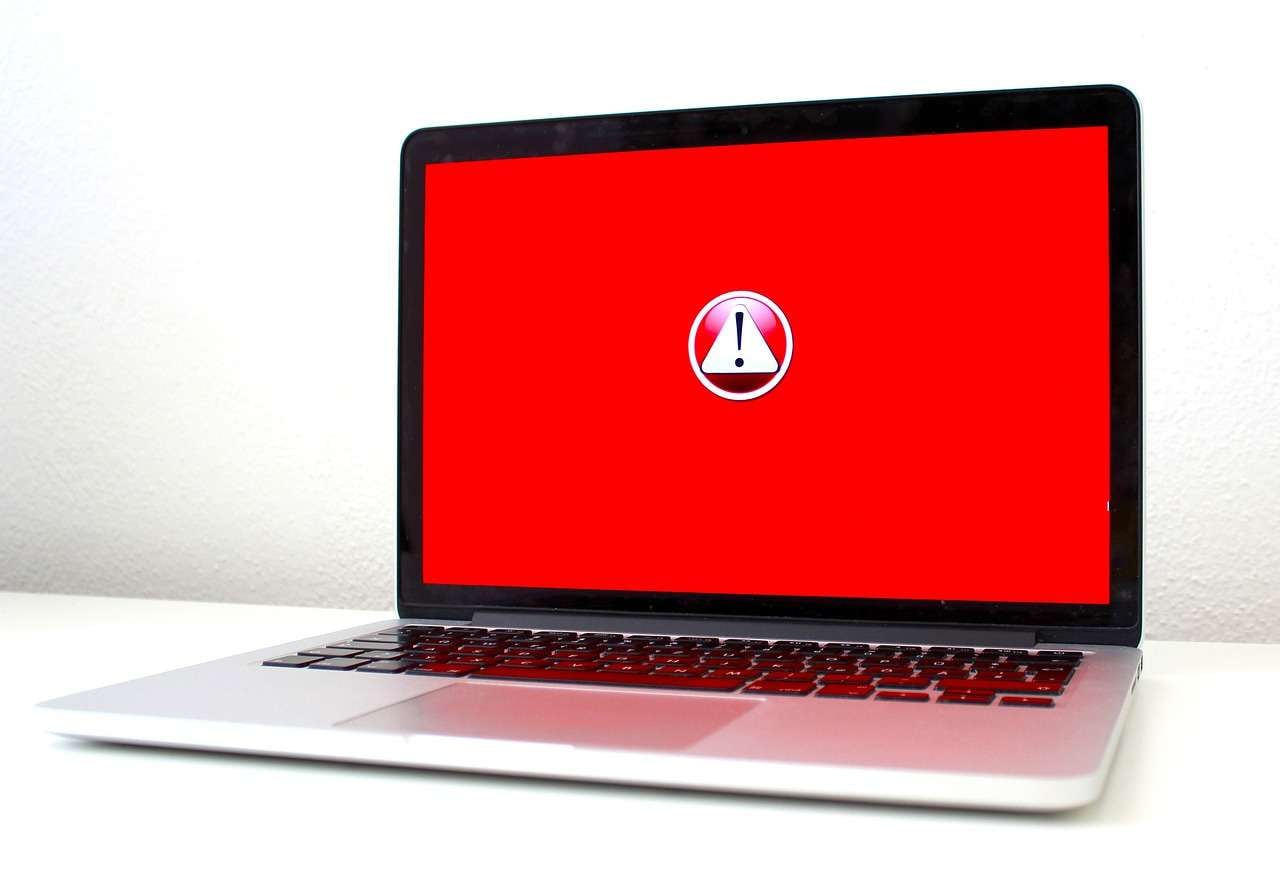Wenn Sie ein Antivirenprogramm auf Ihrem Laptop installiert haben, müssen Sie sich in der Regel keine Sorgen um Malware machen. Aber es passieren Fehler. Ganz gleich, ob das von Ihnen verwendete Antivirenprogramm eine Bedrohung nicht erkannt hat oder ob Sie versehentlich ein mit einem Virus infiziertes Gerät an Ihren Laptop angeschlossen, eine verdächtige Datei heruntergeladen oder eine gefährdete Webseite besucht haben - Sie müssen wissen, wie Sie mit den Folgen umgehen können.
Im Folgenden erfahren Sie, wie Sie einen Virus von Ihrem Laptop löschen und alle Dateien wiederherstellen können, die Sie dabei möglicherweise verloren haben.
In diesem Artikel
-
- Isolieren Sie Ihren Laptop
- Starten Sie Ihren Laptop im abgesicherten Modus
- Scannen Sie Ihr System mit einem Antivirusprogramm
- Mit Anti-Malware scannen
- Verdächtige Programme löschen
- Installieren Sie Ihr Betriebssystem neu
- Ihr Betriebssystem wiederherstellen
- Passwörter ändern
- Stellen Sie Ihre Daten wieder her
- Regelmäßig Daten sichern
Die Wichtigkeit, einen Virus so schnell wie möglich von Ihrem Laptop zu löschen
Wenn Ihr Computer von einem Virus befallen ist, müssen Sie ihn so schnell und effizient wie möglich entfernen. Je nach Art des Computervirus kann es zu einer Vielzahl von Problemen kommen, wenn Sie nicht schnell handeln.
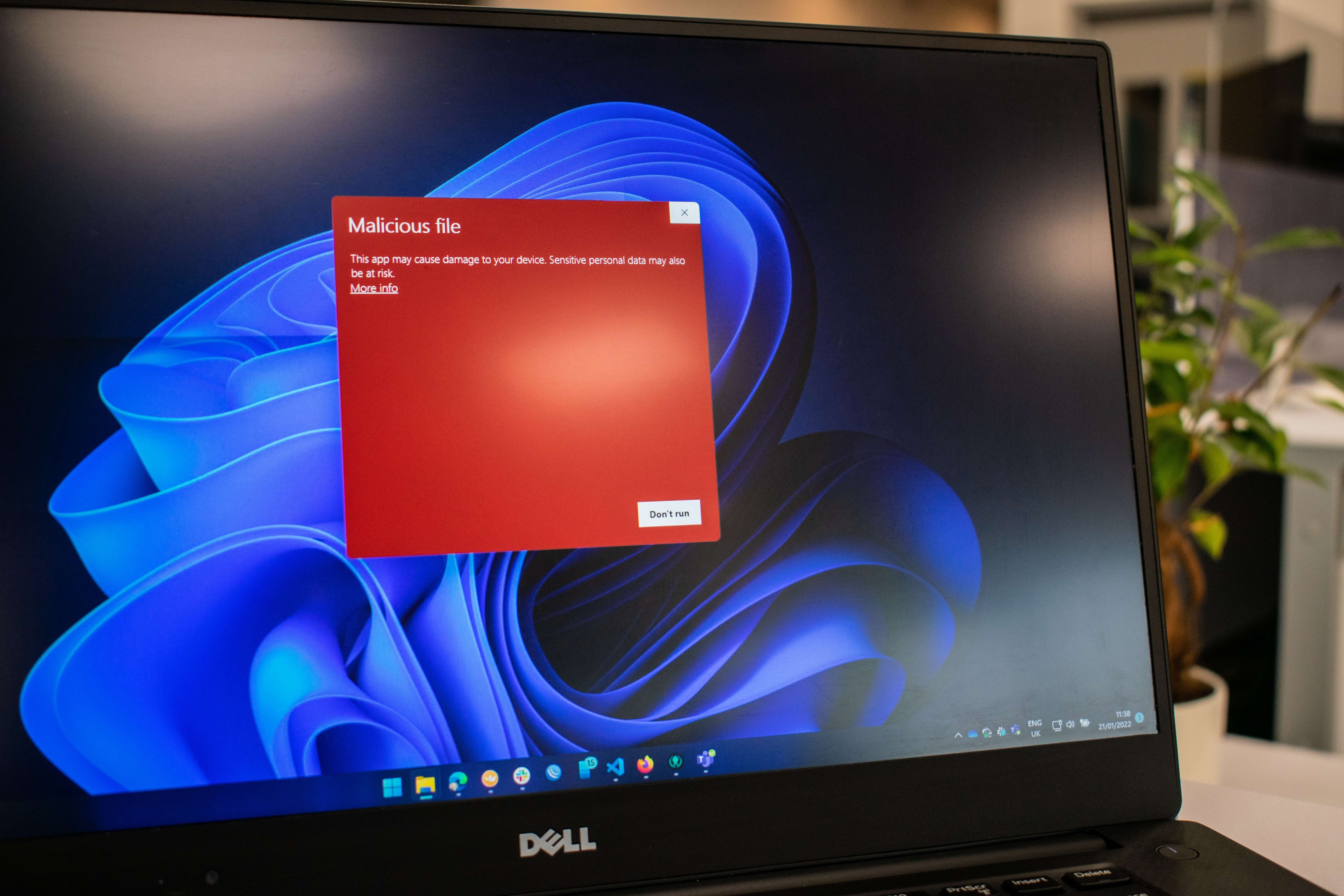
Herkömmliche Computerviren zum Beispiel überschreiben Ihre Dateien mit bösartigem Code, der sie beschädigt oder löscht. Diese Viren können Software-Störungen, Leistungsprobleme und sogar Systemabstürze verursachen.
Ransomware infiziert Ihre Dateien und verschlüsselt sie im Wesentlichen, so dass Sie nicht darauf zugreifen können, bis Sie Geld (oder eine andere Art von Lösegeld) an den Angreifer gezahlt haben. Spyware sammelt Ihre persönlichen Daten und überwacht alle Ihre Computeraktivitäten.
Rootkits ermöglichen Cyberkriminellen den Zugriff auf Ihre Systeme, während Botnets Ihr Gerät infizieren, Ihre Systeme mit Spam füllen, Ihre Daten stehlen und Ihr Gerät sogar für DDoS-Angriffe (Distributed Denial of Service) nutzen.
Unabhängig von der Art der Schadsoftware auf Ihrem Computer müssen Sie mit schwerwiegenden Konsequenzen rechnen, wenn Sie nicht sofort Maßnahmen ergreifen. Daher ist es in Ihrem besten Interesse, sich mit Informationen darüber zu wappnen, wie Sie einen Virus auf Ihrem Laptop loswerden, bevor es zu spät ist.
Wie Sie feststellen können, ob Ihr Laptop mit einem Virus infiziert ist
Bevor Sie lernen, wie Sie Viren von Laptops entfernen können, müssen Sie zunächst wissen, wie Sie erkennen, ob Ihr Computer angegriffen wird. Glücklicherweise gibt es eine ganze Reihe von Anzeichen, die Ihnen zeigen, ob es an der Zeit ist, etwas zu unternehmen:
- 🐌 Plötzliche Leistungsschwäche - wenn Programme oder Anwendungen zu lange brauchen, um zu reagieren, obwohl keine ressourcenintensiven Prozesse im Hintergrund ablaufen, könnte dies ein Zeichen für einen Computervirus sein;
- 💼 Fehlende Dateien - viele Viren verschlüsseln Ihre Dateien, wie es bei Ransomware der Fall ist, oder verstecken oder löschen sie ganz;
- 💻 Unaufgefordertes Herunterfahren/Neustarten - wenn Ihr Gerät immer wieder herunterfährt oder neu startet, ohne dass Sie die Aktion auslösen, könnte dies ein Zeichen für Probleme sein;
- 🔧 Unbekannte Programme/Apps - Sie sollten das plötzliche Auftauchen von neuen Apps oder Programmen, von denen Sie wissen, dass Sie sie nicht auf Ihrem Gerät installiert haben, immer überprüfen;
- 🚨 Systemabstürze - je nachdem, welche Dateien von einem Computervirus infiziert wurden, kann es zu häufigen Systemabstürzen kommen;
- 👀 Popup-Fenster - wenn Sie ständig unerwartete Popup-Fenster erhalten, könnten diese von einem bösartigen Programm ausgelöst worden sein;
- 📥 Unerwartet gesendete E-Mails - eine Menge Malware sendet E-Mails von Ihrem Konto, ohne dass Sie davon wissen oder dem zustimmen;
- 🧰 Festplattenprobleme - Viren können dazu führen, dass Ihre Festplatte auf Hochtouren läuft und Sie werden häufig hören, wie Ihr Lüfter ohne ersichtlichen Grund auf Höchstgeschwindigkeit läuft;
- 🤖 Umleitung von Webseiten - viele Viren versuchen, Sie auf verdächtig aussehende Webseiten umzuleiten, die Ihr Gerät weiter schädigen könnten.
Dies sind nur einige der vielen Anzeichen dafür, dass Sie ein Malware-Problem haben. Wenn Sie eines davon erlebt haben, müssen Sie sofort lernen, wie Sie Ihren Laptop von Viren befreien können.
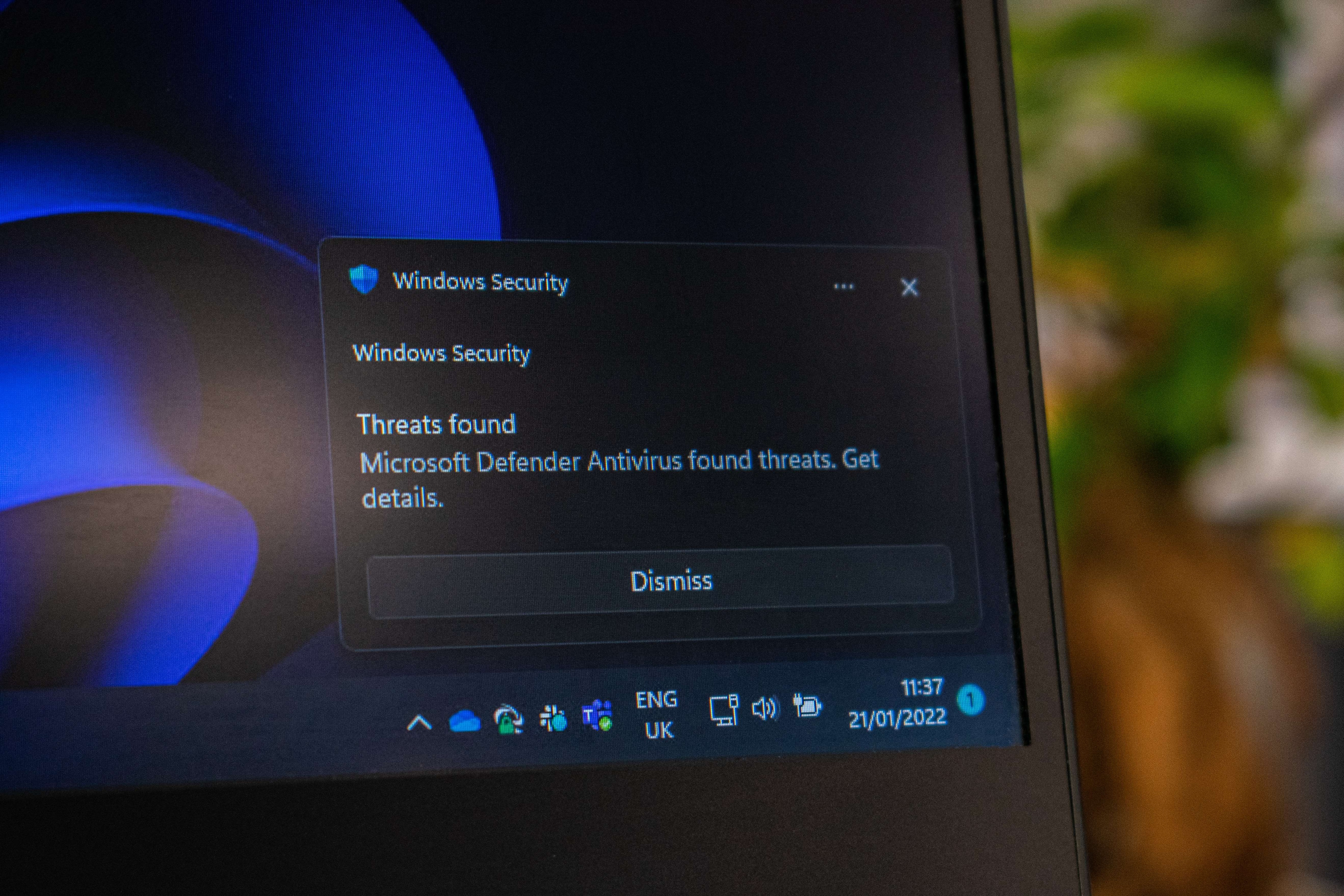
Wie Sie einen Virus von Ihrem Laptop löschen

Viren auf Ihrem Computer loszuwerden, kann ziemlich knifflig sein, aber es ist nicht unmöglich. Hier erfahren Sie, wie Sie einen Virus so schnell und schmerzlos wie möglich von Ihrem Laptop entfernen können.
Isolieren Sie Ihren Laptop
Als erstes sollten Sie Ihren Laptop isolieren.
In der Regel müssen Sie nicht alle Peripheriegeräte abtrennen. Manche, wie z.B. Ihre Kopfhörer, können gar nicht erst eine Virusinfektion bekommen. Andere könnten ebenfalls infiziert sein und Sie sollten den Virus auch von ihnen entfernen.
Wenn Sie Ihren Laptop isolieren, sollten Sie ihn vom Internet trennen und keine neuen Geräte mehr daran anschließen. Die meisten Viren verbreiten sich über das Internet. Wenn Sie also Ihren Laptop isolieren, können Sie den Virus eindämmen.
Starten Sie Ihren Laptop im abgesicherten Modus
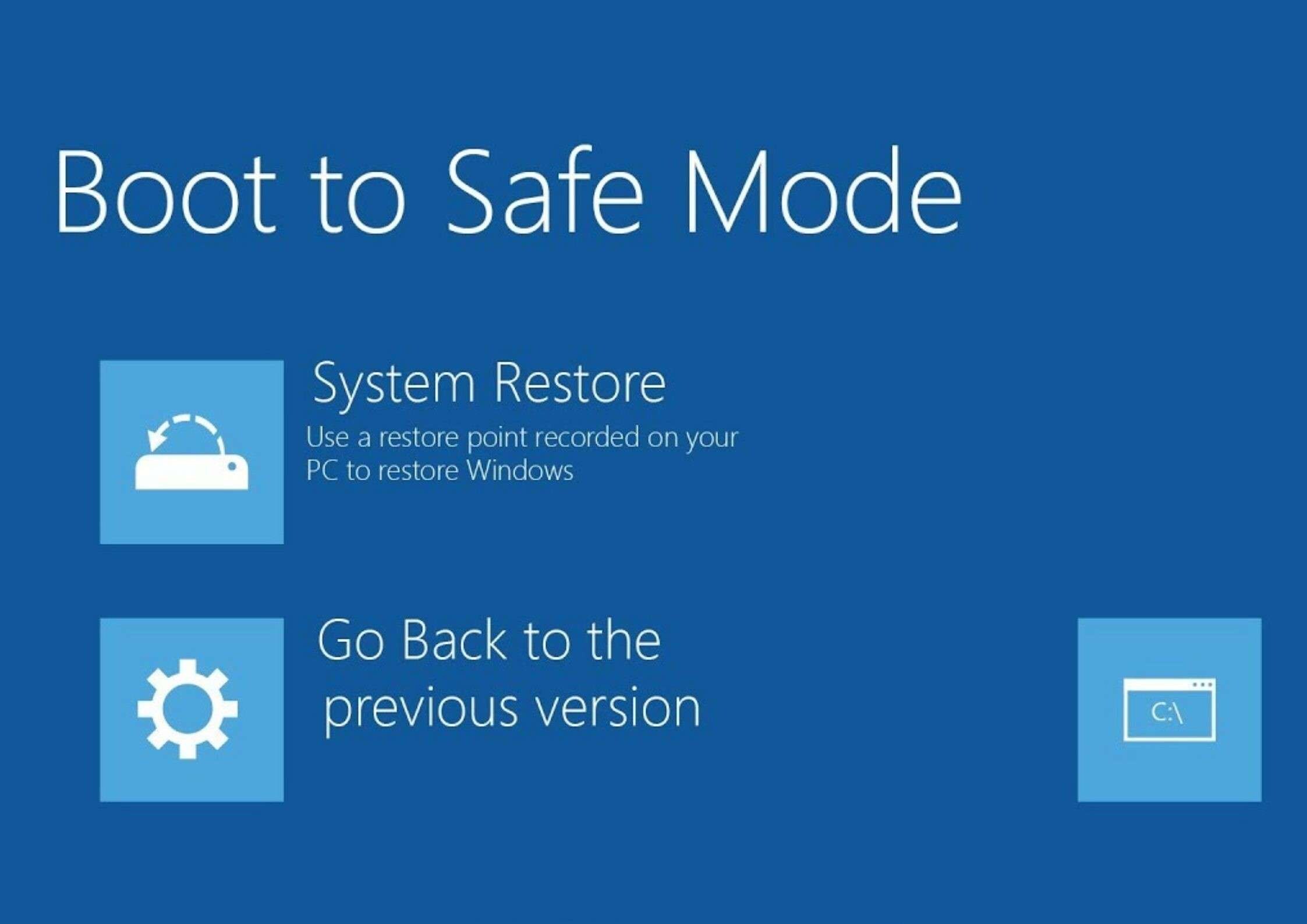
Sobald Sie Ihren Laptop isoliert haben, ist es an der Zeit, ihn herunterzufahren, damit der Virus keinen weiteren Schaden anrichten kann. Starten Sie Ihr Gerät dann im abgesicherten Modus. Im abgesicherten Modus sind nur die grundlegenden Startprogramme und -einstellungen aktiviert, so dass der Virus nicht geladen werden kann.
Keine Sorge - der gesamte Vorgang des Wechsels in den abgesicherten Modus ist sicher und einfach. Sie müssen nur ein paar Schritte befolgen:
- Schalten Sie Ihr Gerät ein;
- Wenn der Windows-Anmeldebildschirm erscheint, halten Sie die Umschalttaste gedrückt und wählen Sie Energie > Neustart;
- Wenn Ihr Laptop hochfährt, wählen Sie unter "Wählen Sie eine Option" die Option "Fehlerbehebung";
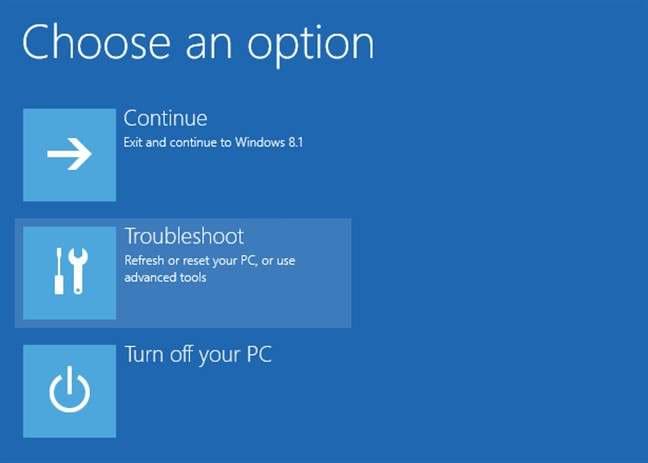
- Wählen Sie Erweiterte Optionen > Starteinstellungen > Neustart;
- Wenn Sie die Bitlocker-Verschlüsselung verwenden, müssen Sie möglicherweise Ihren Verschlüsselungsschlüssel eingeben;
- Wenn Ihr Laptop neu startet, wählen Sie 4 oder F4, um Ihren Laptop im abgesicherten Modus zu starten.
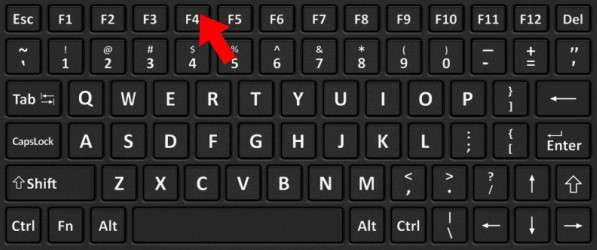
Sobald Ihr Laptop im abgesicherten Modus neu startet, haben Sie es viel leichter, den Virus zu finden und von Ihrem Gerät zu entfernen, ohne weiteren Schaden anzurichten.
Scannen Sie Ihr System mit einem Antivirusprogramm
Jetzt ist es an der Zeit, Ihr gesamtes Gerät mit einem Antivirenprogramm zu scannen. Der genaue Vorgang des Tiefenscans Ihres Geräts variiert von Antivirenlösung zu Antivirenlösung, aber sie funktionieren alle auf die gleiche Weise.
Um Ihr Gerät mit Avast zu scannen, müssen Sie ein paar einfache Schritte befolgen:
- Starten Sie Avast auf Ihrem Gerät;
- Wählen Sie Schutz > Virenscans;
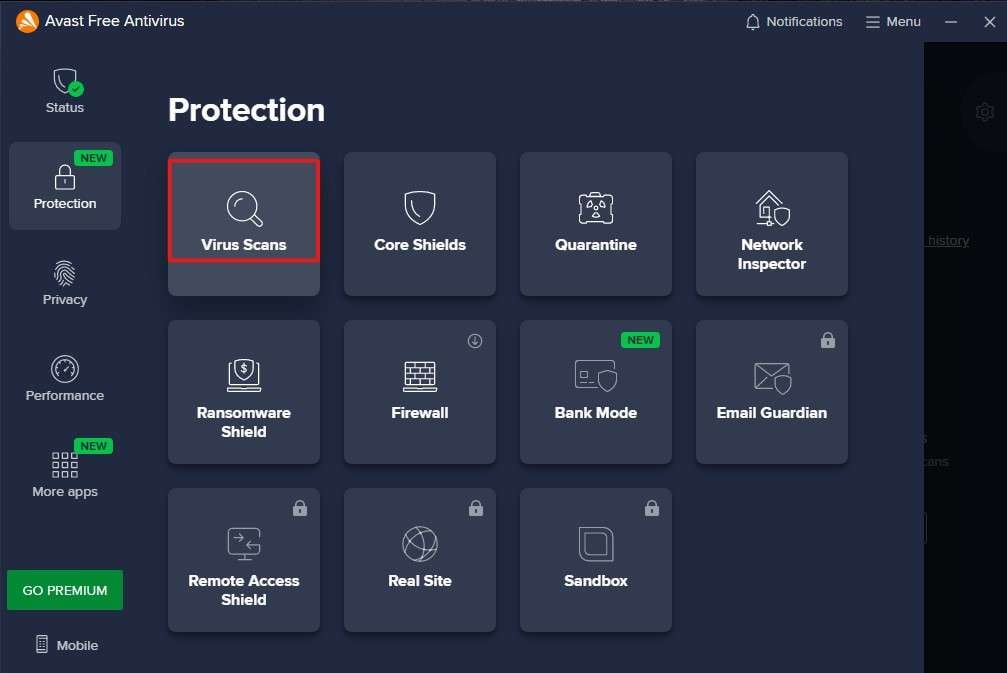
- Wählen Sie Vollständiger Virenscan.
Vollständige, auch als Tiefenscans bezeichnete Virenscans können eine Weile dauern, geben Sie der Software also Zeit, den Prozess abzuschließen. Versuchen Sie, den Scan nicht zu unterbrechen, da das Antivirenprogramm möglicherweise nicht alle infizierten Dateien abfängt und Sie schon bald ähnliche Probleme haben könnten.
Alle infizierten Dateien, die Ihr Antivirusprogramm entdeckt, können gelöscht oder in Quarantäne gestellt werden.
Mit Anti-Malware scannen
Als allgemeine Faustregel gilt, dass die meisten Antivirenprogramme nur Computerviren bekämpfen, wie ihr Name schon sagt. Sie wurden entwickelt, um Bedrohungen wie z.B. Trojaner zu bekämpfen. Einige können auch mit Würmern, Rootkits und Web-Bedrohungen umgehen.
Die Verwendung eines Antivirenprogramms reicht jedoch nicht aus, wenn Sie es mit Botnets, Ransomware, Spyware und dergleichen zu tun haben. Sie benötigen eine Anti-Malware-Lösung.
Sobald Sie Ihr gesamtes System mit einem Antivirenprogramm gescannt haben, ist es an der Zeit, es mit Anti-Malware zu scannen. Wenn Sie zum Beispiel Malwarebytes verwenden, müssen Sie nur die folgenden Schritte ausführen:
- Starten Sie Malwarebytes und klicken Sie auf die Scanner Karte;
- Gehen Sie zu Erweiterte Scanner > Scan konfigurieren;
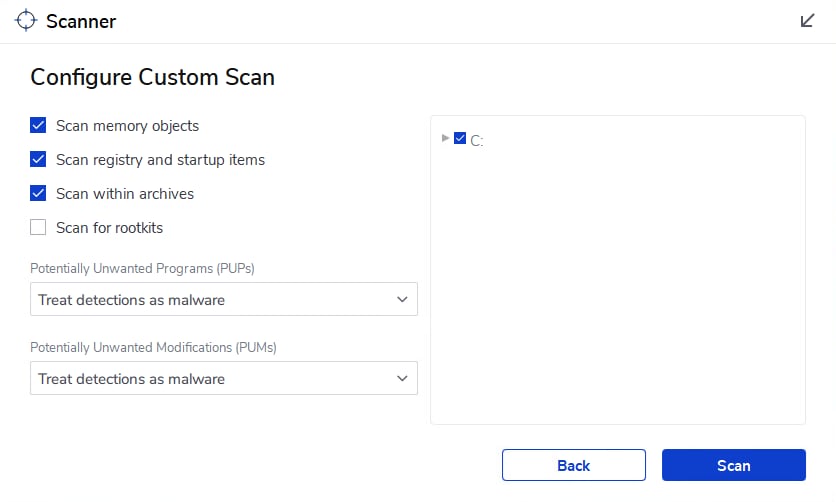
- Markieren Sie alle Kästchen zum Scannen und klicken Sie auf Scannen.
Wie bei einem Antivirenprogramm kann der Scan einige Zeit dauern. Haben Sie etwas Geduld und lassen Sie das Programm seine Arbeit machen.
Verdächtige Programme löschen
Wenn Sie trotz der Verwendung eines Antiviren- und Anti-Malware-Programms immer noch glauben, dass sich ein Virus auf Ihrem Laptop befindet, können Sie versuchen, alle verdächtigen Programme zu löschen, die möglicherweise kürzlich auf Ihrem Gerät installiert wurden.
Um dies zu tun, müssen Sie die folgenden Schritte ausführen:
- Klicken Sie mit der rechten Maustaste auf Ihre Taskleiste und wählen Sie Task-Manager;
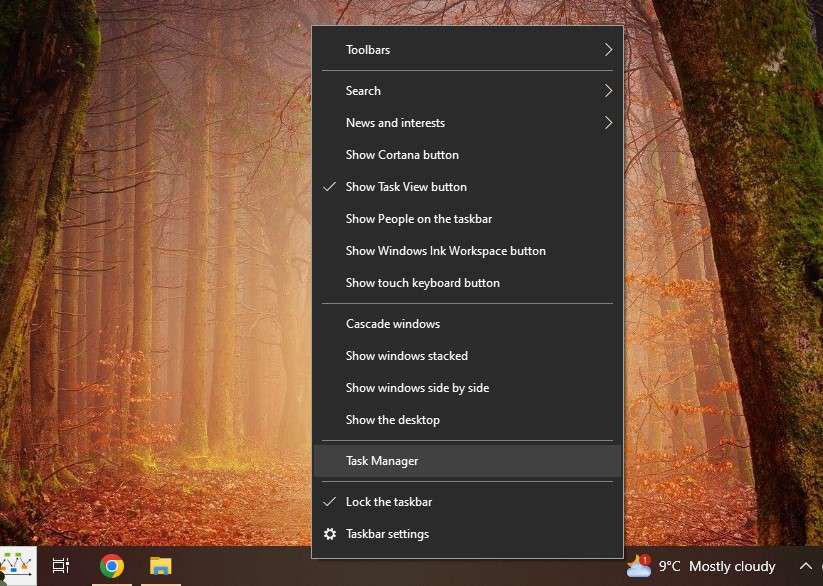
- Suchen Sie nach Anwendungen, die Ihre Systemressourcen nutzen, von denen Sie aber wissen, dass Sie sie nicht installiert haben;
- Klicken Sie mit der rechten Maustaste auf die verdächtige Anwendung und wählen Sie "Dateispeicherort öffnen";
- Löschen Sie die Datei;
- Öffnen Sie die Systemsteuerung und wählen Sie Programme und Funktionen;
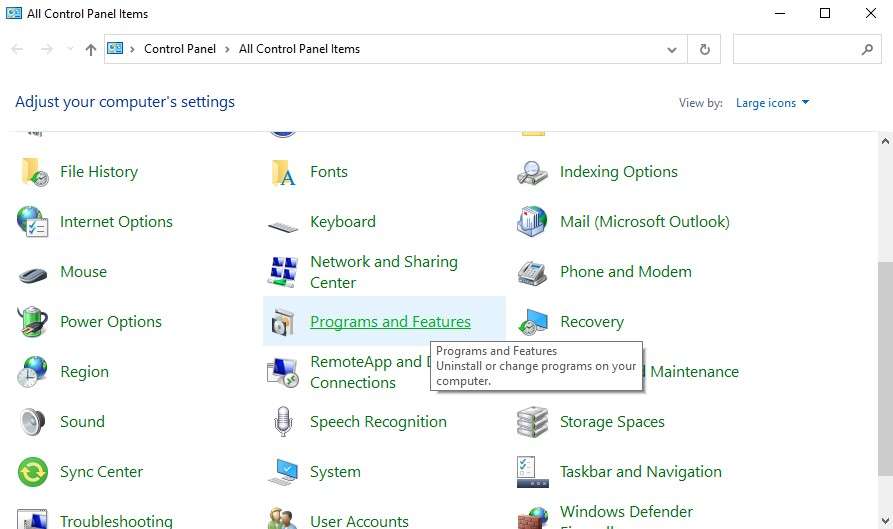
- Klicken Sie mit der rechten Maustaste auf ein verdächtiges Programm und wählen Sie Deinstallieren.
Installieren Sie Ihr Betriebssystem neu
In einigen extremen Fällen reicht es nicht aus, verdächtige Programme einfach zu löschen oder Ihr Antivirenprogramm zu starten. Möglicherweise müssen Sie Ihr gesamtes Betriebssystem neu installieren.
Bei der Neuinstallation Ihres Windows 10-Laptops haben Sie beispielsweise verschiedene Möglichkeiten: Windows zurücksetzen und Ihre Dateien behalten, Windows zurücksetzen ohne Ihre Dateien zu behalten, eine Neuinstallation durchführen und mehr. Es ist in Ihrem besten Interesse, eine saubere Installation durchzuführen, da dabei alle vorhandenen Dateien entfernt und durch neue ersetzt werden.
So haben Sie die größte Chance, den Virus zu eliminieren. Leider hat das seinen Preis, denn Sie verlieren alle Ihre Daten.
Um eine Neuinstallation von Windows 10 durchzuführen, müssen Sie zunächst ein Installationsmedium erstellen. Sie benötigen dazu einen nicht infizierten PC und einen leeren USB-Stick mit mindestens 8 GB Speicherplatz.
Gehen Sie folgendermaßen vor, um ein Installationsmedium zu erstellen:
- Gehen Sie zu Microsoft Software-Download und klicken Sie auf "Jetzt herunterladen";
- Öffnen Sie den Download und wählen Sie Ja, damit das Tool Änderungen an Ihrem Gerät vornehmen kann;
- Akzeptieren Sie die Lizenzbedingungen und -vereinbarungen;
- Wählen Sie "Installationsmedium erstellen" und klicken Sie auf Weiter;
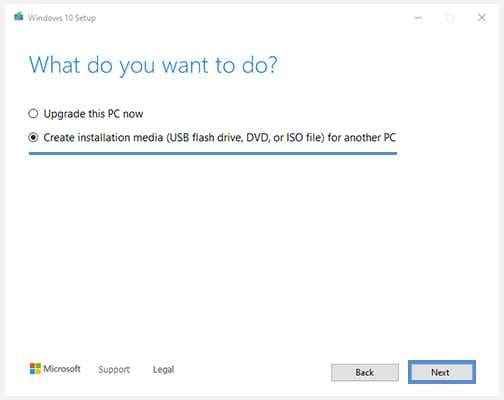
- Wählen Sie Sprache, Architektur und Ausgabe;
- Wählen Sie USB Flash Drive und klicken Sie auf Weiter;
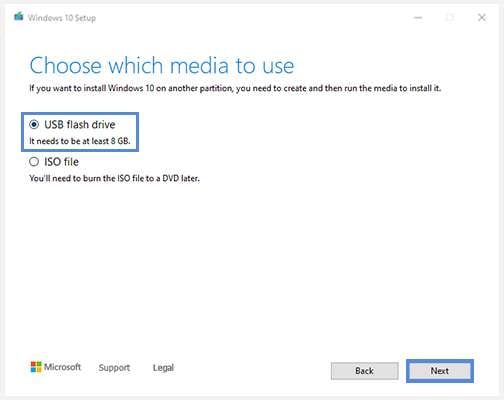
- Wählen Sie Fertig.
Sobald Sie Ihr Installationsmedium haben, ist es an der Zeit, Ihr Betriebssystem auf dem infizierten Laptop neu zu installieren:
- Verbinden Sie Ihr installierbares Medium mit Ihrem infizierten Gerät;
- Gehen Sie zu Start > Einstellungen > Update & Sicherheit > Wiederherstellung;
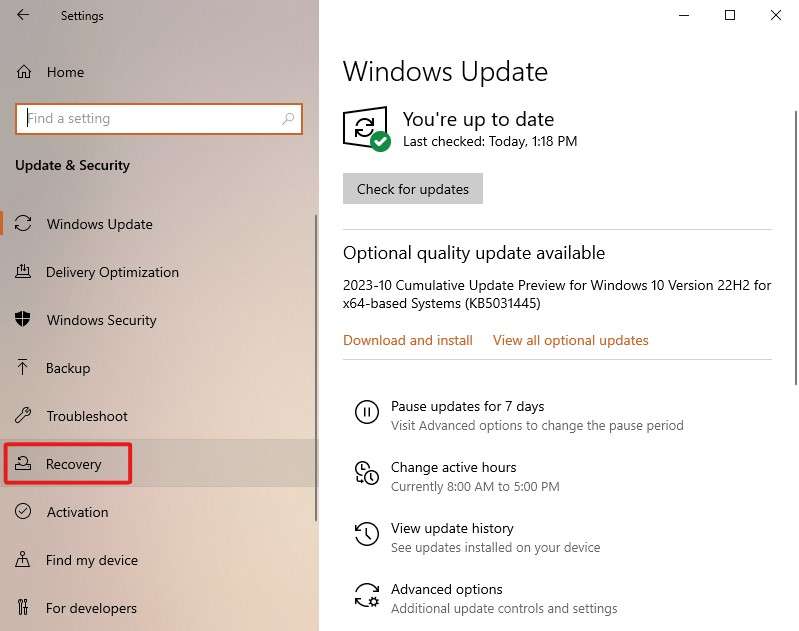
- Gehen Sie zu Erweitertes Starten > Jetzt neu starten;
- Wählen Sie "Ein Gerät verwenden" und wählen Sie Ihr Installationsmedium;
- Legen Sie Ihre Einstellungen fest und klicken Sie auf Weiter;
- Wählen Sie "Jetzt installieren";
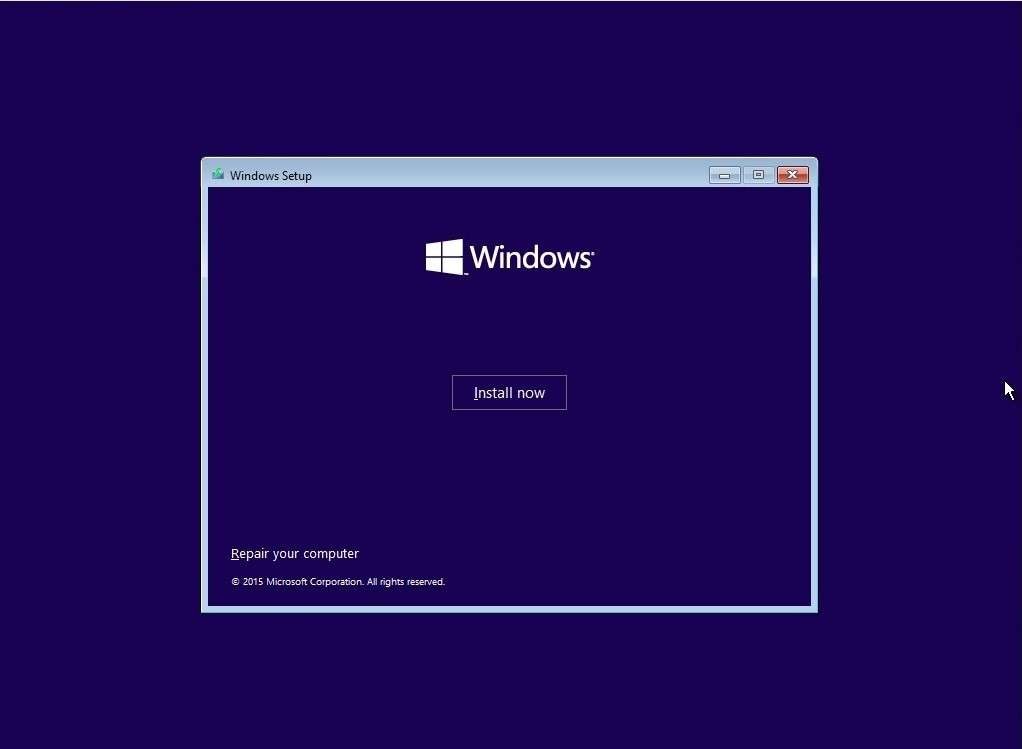
- Wenn Ihr Laptop mit einem vorinstallierten Windows-Betriebssystem geliefert wurde, wählen Sie "Ich habe keinen Produktschlüssel";
- Wählen Sie die Version des Betriebssystems, mit dem Ihr Laptop ursprünglich ausgestattet war und klicken Sie auf Weiter;
- Stimmen Sie den Lizenzbedingungen zu und klicken Sie auf Weiter;
- Wählen Sie "Benutzerdefiniert: Nur Windows installieren (erweitert)";
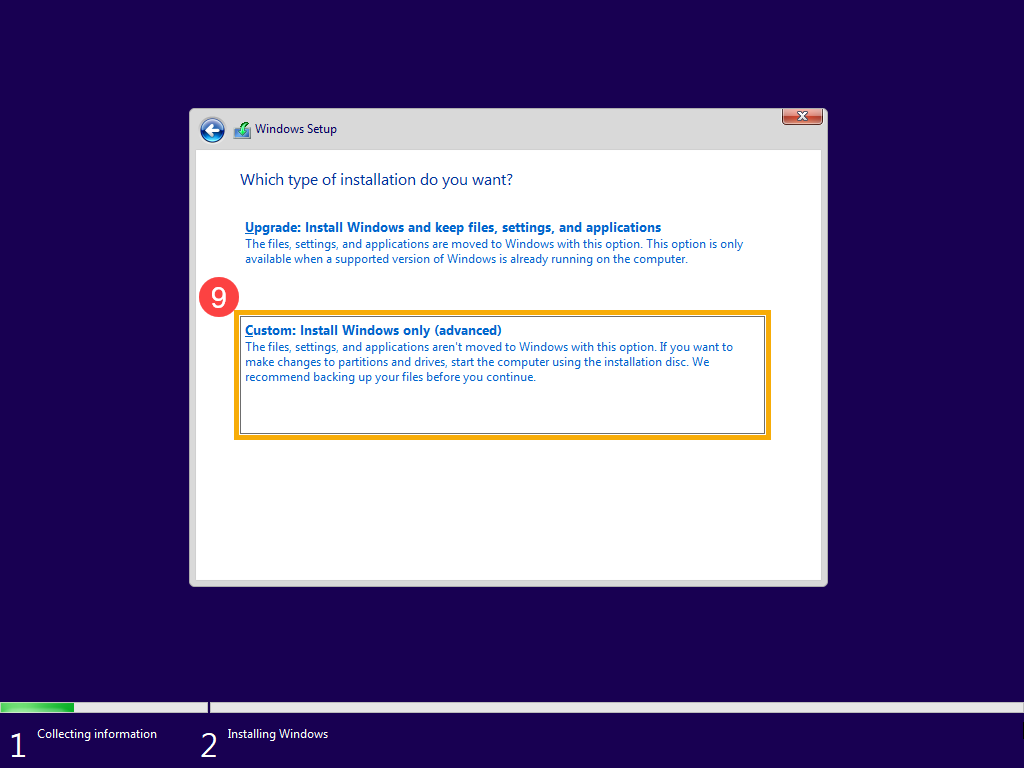
- Löschen Sie alle Partitionen von der Festplatte, auf der Sie Windows installieren möchten;
- Nachdem Sie alle Partitionen gelöscht haben, sollten Sie nur noch den nicht zugewiesenen Speicherplatz von Laufwerk 0 sehen;
- Wählen Sie "Laufwerk 0 Nicht zugewiesener Speicherplatz" und klicken Sie auf Weiter;
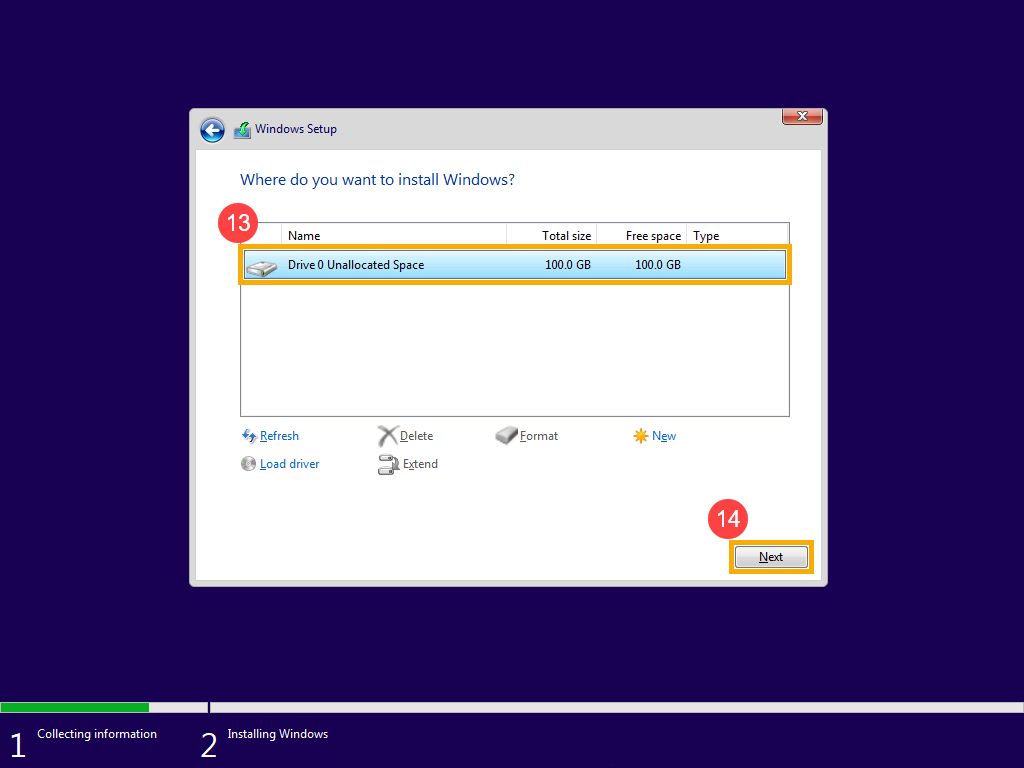
Es kann eine Weile dauern, bis Windows auf Ihrem Gerät installiert ist, haben Sie also etwas Geduld. Nachdem Sie diesen Vorgang abgeschlossen haben, sollte Ihr Laptop frei von Viren und Malware sein und Sie können ihn wie gewohnt weiter benutzen.
Ihr Betriebssystem wiederherstellen
Die saubere Neuinstallation ist in der Regel die beste Option, um schädliche Programme von Ihrem Laptop zu entfernen. Wenn Sie jedoch nicht den gesamten Prozess abschließen möchten, versuchen Sie, Ihr Betriebssystem wiederherzustellen. Es ist ein viel schnellerer und einfacherer Prozess, wenn auch nicht immer so effektiv bei der Entfernung unerwünschter Programme.
Trotzdem sollten Sie es ausprobieren, wenn Sie noch nicht mit installierbaren Medien arbeiten wollen.
Um Ihr Betriebssystem zurückzusetzen, gehen Sie folgendermaßen vor:
- Gehen Sie auf Start und halten Sie dann die Umschalttaste gedrückt;
- Während Sie die Umschalttaste gedrückt halten, wählen Sie Energie > Neustart;
- Sobald Ihr Laptop neu startet, wählen Sie Fehlerbehebung > Diesen PC zurücksetzen.
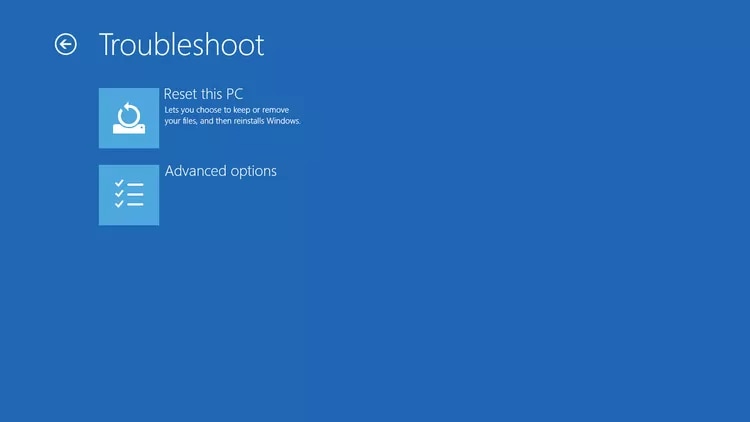
Wenn der Virus Ihr Gerät nicht stark beeinträchtigt hat, sollte dies ausreichen, um ihn von Ihrem Laptop zu entfernen.
Passwörter ändern
Sobald Sie den Virus von Ihrem Laptop entfernt haben, sollten Sie in Ihrem eigenen Interesse alle Ihre Passwörter ändern. Denn unabhängig von der Art des Computervirus, den Sie hatten, ist es möglich, dass er dazu benutzt wurde, Ihre Aktivitäten zu überwachen und dass Ihre Passwörter nun alle kompromittiert sind.
Ändern Sie unbedingt die Passwörter aller Konten, auf die Sie kürzlich zugegriffen haben - Ihre E-Mail, Ihre sozialen Medien, Ihre Bank und mehr. Denken Sie daran, sichere und eindeutige Passwörter für alle Ihre Konten zu erstellen. Verwenden Sie keine alten Passwörter, wiederholen Sie sie nicht für verschiedene Konten und stellen Sie sicher, dass sie nicht zu erraten sind.
Stellen Sie Ihre Daten wieder her
Wenn eine Ihrer wichtigen Dateien durch einen Computervirus beschädigt wurde, benötigen Sie die Hilfe von Wondershare Recoverit, um sie wiederherzustellen.
Wondershare Recoverit ist eine fortschrittliche Datenwiederherstellungslösung, die verlorene Dateien in allen Szenarien wiederherstellen kann, vom versehentlichen Löschen bis hin zu Virenangriffen. Das Tool ist einfach zu bedienen, effektiv und leistungsstark.
Folgen Sie diesen Schritten, um Ihre Daten abzurufen:
- Laden Sie Recoverit herunter und starten Sie es auf Ihrem Laptop;
- Wählen Sie einen Speicherort für die Wiederherstellung;
- Recoverit beginnt automatisch mit dem Scannen des Speicherorts;

- Sie können Dateien lokalisieren und den Scan jederzeit unterbrechen oder stoppen;
- Zeigen Sie eine Vorschau der verfügbaren Dateien an und wählen Sie Wiederherstellen.

Der Vorgang nimmt einige Minuten in Anspruch. Unabhängig von der Art des Virus, der Ihr System angreift und Ihre Dateien beschädigt, können Sie sicher sein, dass Wondershare Recoverit sie wiederherstellen kann.
Regelmäßig Daten sichern
Um den Datenverlust im Falle eines Virenangriffs, eines Systemabsturzes, etc. zu minimieren, ist es in Ihrem besten Interesse, Ihre Daten regelmäßig zu sichern.
Die Verwendung von Cloud-basierten Backup-Systemen ist in der Regel die beste Option, da Sie von einer höheren Sicherheit und geringeren Risiken profitieren.
Fazit
Wenn Sie wissen, wie Sie Ihren Laptop von einem Virus befreien und wie Sie einen Virenbefall von vornherein verhindern können, können Sie Ihr Gerät und alle wichtigen Dateien darauf sicher halten.
Wenn Sie derzeit mit einem Virenbefall konfrontiert sind, versuchen Sie die oben genannten Optionen, um den Virus von Ihrem System zu entfernen und verwenden Sie dann Wondershare Recoverit, um alle Daten wiederherzustellen, die Sie möglicherweise verloren haben.
FAQ
-
Was ist der Unterschied zwischen Antivirus- und Anti-Malware-Software?
Antivirenprogramme sind in der Regel für die Bekämpfung herkömmlicher Computerviren wie Trojaner konzipiert, die Ihre Dateien beschädigen können. Anti-Malware-Programme wurden entwickelt, um alle Bedrohungen durch bösartige Programme zu bekämpfen - Viren, Adware, Ransomware, Spyware und mehr. -
Kann ein Virus die Hardware beeinträchtigen?
Ein Computervirus kann keine direkten physischen Schäden an Ihrer Hardware verursachen. Er kann Ihren Computer jedoch anweisen, Aufgaben auszuführen, wie z.B. den Lüfter abzuschalten, was wiederum zu physischen Schäden führen kann. Wenn ein Virus die Lüfter anweist, sich abzuschalten, könnte Ihr Computer überhitzen und Ihre Hardware könnte beeinträchtigt werden. -
Wie kann ich Angriffe durch Computerviren in Zukunft verhindern?
Der beste Weg, zukünftige Virenangriffe zu verhindern, besteht darin, stets Antiviren- oder Anti-Malware-Software zu verwenden und Ihr Verhalten im Auge zu behalten. Vermeiden Sie den Besuch dubioser Webseiten, öffnen Sie niemals verdächtige E-Mails, scannen Sie alle Geräte, die Sie mit Ihrem Laptop verbinden, auf Viren und laden Sie keine Apps oder Programme aus ungeprüften Quellen herunter.